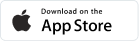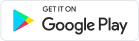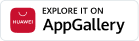คำถามที่พบบ่อย
- สำหรับ PC สามารถใช้งานโปรแกรม Settrade Technical Chart ได้ทันทีผ่าน Browser ที่รองรับ โดยไม่ต้อง Install โปรแกรมใด ๆ เพิ่มเติม
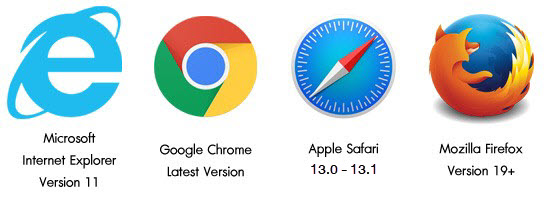
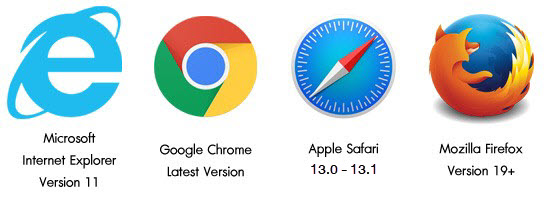
- สำหรับ iPhone, iPad, Android สามารถดาวน์โหลด Streaming เพื่อเข้าใช้งาน Settrade Technical Chart ได้ที่ App Store และ Google Play
สามารถใช้งาน Settrade Technical Chart หลากหลายช่องทาง ได้แก่ บน Web Browser, Streaming for PC, Streaming for iPad, Streaming for iPhone และ Streaming for Android โดยสามารถดูรายละเอียดโบรกเกอร์ที่ให้บริการได้ ที่นี่
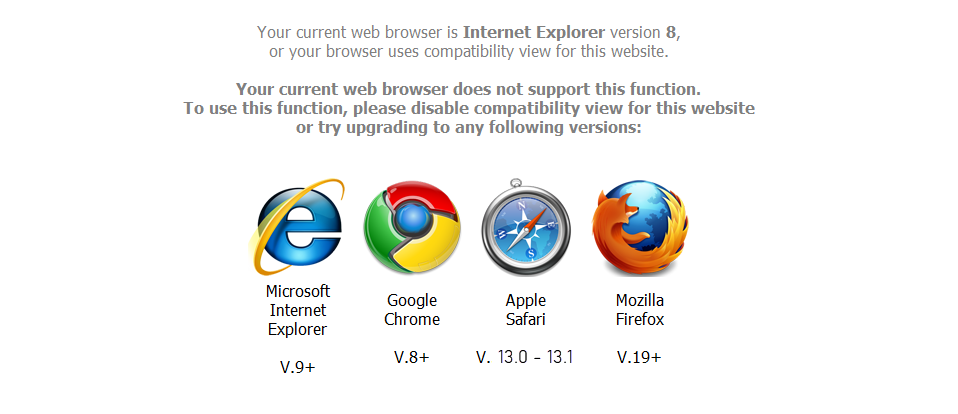
เนื่องจากตั้งค่า Internet Explorer เป็น Compatibility View จึงทำให้ไม่สามารถใช้งานได้ โดยสามารถแก้ไขได้ ดังนี้
1. เปิด Internet Explorer > เลือก Tools > เลือก Compatibility View Settings
2. เลือก Remove settrade.com ออกจาก Compatibility View Mode
3. ทดสอบใช้งาน Technical Chart ผ่าน Internet Explorer อีกครั้งจะไม่พบข้อความแจ้งใช้งาน Technical Chart ไม่ได้
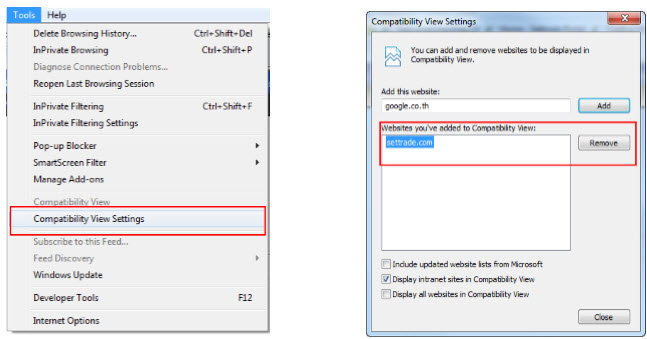
บริษัทฯ ขอแจ้งวิธีการตรวจสอบ และแก้ไขเบื้องต้นดังนี้
1. ตรวจสอบ Process ที่ใช้งาน CPU/Memory จำนวนมาก ของเครื่องคอมพิวเตอร์ของท่าน
1.1 เปิด Task manager โดยกดทั้ง 3 ปุ่ม Ctrl+Alt+Del พร้อมๆ กันและ เลือก Tab Processes
1.2 เลือก จัดลำดับ CPU หรือ Memory จากมากไปน้อย โดยการกดที่หัว CPU หรือ Memory
1.3 หากพบว่ามีการทำงานของ Process ที่หนัก และไม่ใช่ Browser ที่ท่านใช้งาน
1.4 แนะนำให้ท่านปิดการใช้งานโปรแกรมเหล่านั้น โดยจำชื่อ Process และ ปิดหน้าจอดังกล่าว และ ปิดการใช้งานโปรแกรม [ห้ามกดยกเลิก Process จากหน้าจอดังกล่าว]
1.5 ปิดและเปิดใช้งานโปรแกรม Settrade Technical Chart อีกครั้ง

2. ทำการ Clear Cache ของ Browser, ปิด Browser ทั้งหมด และเปิดใช้งานอีกครั้ง
สามารถ Clear Cache บนแต่ละ Browser ได้ดังนี้
- Internet Explorer
1. เลือก Tools (icon ที่มุมขวาบน) > Safety > Delete browsing history....
ที่มุมขวาบน) > Safety > Delete browsing history....
2. เลือกติ๊กในช่อง Temporary Internet files, Cookies และ ไม่เลือกติ๊กในช่อง Preserve Favorite website data
3. กด Delete


- Google Chrome
1. เลือก Chrome Menu บน Toolbar
บน Toolbar
2. เลือก Tools
3. เลือก Clear browsing data…
4. เลือกช่วงเวลาที่ต้องการ Clear Cache ผ่าน Dropdown
5. เลือกติ๊กในช่อง Browsing history, Download history, Cookies and other site and plug-in data และ Cache images and files
6. กด Clear browsing data


- Apple Safari
1. เลือก Safari Menu บน Toolbar
2. เลือก Empty Cache…

- Mozilla Firefox
1. เลือกปุ่มเมนู บน Toolbar
บน Toolbar
2. เลือก Options: Advanced
3. เลือกที่แท๊บ Network
4. ในส่วนของ Offline Storage เลือก Clear Now
5. กด Ok

1. ตรวจสอบ Process ที่ใช้งาน CPU/Memory จำนวนมาก ของเครื่องคอมพิวเตอร์ของท่าน
1.1 เปิด Task manager โดยกดทั้ง 3 ปุ่ม Ctrl+Alt+Del พร้อมๆ กันและ เลือก Tab Processes
1.2 เลือก จัดลำดับ CPU หรือ Memory จากมากไปน้อย โดยการกดที่หัว CPU หรือ Memory
1.3 หากพบว่ามีการทำงานของ Process ที่หนัก และไม่ใช่ Browser ที่ท่านใช้งาน
1.4 แนะนำให้ท่านปิดการใช้งานโปรแกรมเหล่านั้น โดยจำชื่อ Process และ ปิดหน้าจอดังกล่าว และ ปิดการใช้งานโปรแกรม [ห้ามกดยกเลิก Process จากหน้าจอดังกล่าว]
1.5 ปิดและเปิดใช้งานโปรแกรม Settrade Technical Chart อีกครั้ง

2. ทำการ Clear Cache ของ Browser, ปิด Browser ทั้งหมด และเปิดใช้งานอีกครั้ง
สามารถ Clear Cache บนแต่ละ Browser ได้ดังนี้
- Internet Explorer
1. เลือก Tools (icon
 ที่มุมขวาบน) > Safety > Delete browsing history....
ที่มุมขวาบน) > Safety > Delete browsing history....2. เลือกติ๊กในช่อง Temporary Internet files, Cookies และ ไม่เลือกติ๊กในช่อง Preserve Favorite website data
3. กด Delete


- Google Chrome
1. เลือก Chrome Menu
 บน Toolbar
บน Toolbar2. เลือก Tools
3. เลือก Clear browsing data…
4. เลือกช่วงเวลาที่ต้องการ Clear Cache ผ่าน Dropdown
5. เลือกติ๊กในช่อง Browsing history, Download history, Cookies and other site and plug-in data และ Cache images and files
6. กด Clear browsing data


- Apple Safari
1. เลือก Safari Menu บน Toolbar
2. เลือก Empty Cache…

- Mozilla Firefox
1. เลือกปุ่มเมนู
 บน Toolbar
บน Toolbar2. เลือก Options: Advanced
3. เลือกที่แท๊บ Network
4. ในส่วนของ Offline Storage เลือก Clear Now
5. กด Ok